![]()
Paragrafları formatlama Paragraf paneline genel bakış Hizalamayı belirleme
Paragraf yazısında bloklamayı belirleme
Bloklanan metinde sözcük ve harf aralıklarını ayarlama Paragrafları girintileme
Latince fontlar için asılı noktalama belirleme Tirelemeyi otomatik olarak ayarlama Sözcüklerin bölünmesini önleme Kompozisyon yöntemleri
![]()
Nokta yazısında, her satır kendi başına birer paragraf kabul edilir. Paragraf yazısında, sınırlama kutusunun boyutlarına bağlı olarak, her paragrafta birden çok satır olabilir.
Paragrafları seçip sonra Paragraf panelini kullanarak tek bir paragrafa, birden çok paragrafa veya bir yazı katmanındaki bütün paragraflara ilişkin formatlama seçeneklerini ayarlayabilirsiniz.
![]()
Yatay Yazı aracını ![]() veya Dikey Yazı aracını
veya Dikey Yazı aracını ![]() seçin.
seçin.
![]()
Tek bir paragrafa formatlama yapmak için, paragrafın içini tıklatın.
![]()
Birden çok paragrafa formatlama yapmak için, istediğiniz aralıktaki paragrafları seçin.
![]()
Bir katmandaki bütün paragraflara formatlama yapmak için, Katmanlar panelinde yazı katmanını seçin.
![]()
Sütunların ve paragrafların formatını değiştirmek için Paragraf panelini kullanırsınız. Paneli görüntülemek için, Pencere > Paragraf seçeneğini belirleyin veya panel görünüyorsa ancak etkin değilse, Paragraf paneli sekmesini tıklatın. Ayrıca, bir yazı aracı seçip seçenekler çubuğundaki Panel düğmesini ![]() de tıklatabilirsiniz.
de tıklatabilirsiniz.
Paragraf panelinde sayısal değerlere sahip seçenekleri ayarlamak için, yukarı ve aşağı oku kullanabilir veya değeri doğrudan metin kutusuna girebilirsiniz. Bir değeri doğrudan girdiğinizde, değeri uygulamak için Enter veya Return tuşuna basın; değeri uygulayıp sonra o değeri vurgulamak için Shift tuşunu basılı tutup Enter veya Return tuşuna basın; ya da değeri uygulayıp panelde sonraki metin kutusuna atlamak için Sekme tuşuna basın.
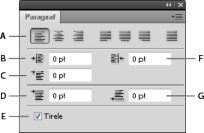
Paragraf paneli
A. Hizalama ve bloklama B. Sol girinti C. İlk satırdaki sol girinti D.Paragraftan önceki boşluk E. Tireleme F. Sağ girinti G. Paragraftan sonraki boşluk
Paragraf paneli menüsündeki ek komut ve seçeneklere erişebilirsiniz. Bu menüyü kullanmak için, panelin sağ üst köşesindeki üçgeni tıklatın.
![]()
Yazıyı bir paragrafın bir kenarına hizalayabilirsiniz (yatay yazıda sola, ortaya veya sağa; dikey yazıda üste, ortaya veya alta). Hizalama seçenekleri
568
sadece paragraf yazısında kullanılabilir.
1. Aşağıdakilerden birini yapın:
![]()
Bir yazı katmanındaki bütün paragrafların etkilenmesini istiyorsanız, o yazı katmanını seçin.
![]()
Etkilenmesini istediğiniz paragrafları seçin.
2. Paragraf panelinde veya seçenekler çubuğunda bir hizalama seçeneği belirleyin. Yatay yazıdaki seçenekler şunlardır:
Metni Sola Hizala Yazıyı sola hizalar; paragrafın sağ kenarı girintili çıkıntılı kalır.
Metni Ortala Yazıyı ortaya hizalar; paragrafın her iki kenarı da girintili çıkıntılı kalır.
Metni Sağa Hizala Yazıyı sağa dayar; paragrafın sol kenarı girintili çıkıntılı kalır. Dikey yazıdaki seçenekler şunlardır:
Metni Üste Hizala Yazıyı yukarıya dayar; paragrafın alt kenarı girintili çıkıntılı kalır.
Metni Ortala Yazıyı ortaya hizalar; paragrafın üst ve alt kenarları girintili çıkıntılı kalır.
Metni Alta Hizala Yazıyı alta hizalar; paragrafın üst kenarı girintili çıkıntılı kalır.
![]()
Paragraf yazısında bloklamayı belirleme
Metin her iki tarafından hizalanmışsa, bloklanmış olur. Son satır hariç paragraftaki tüm metni bloklamayı seçebilir veya paragrafın son satırı dahil bütün metni bloklayabilirsiniz. Seçtiğiniz bloklama ayarları, satırların yatay aralıklarını ve yazının sayfadaki estetik görünümünü etkiler.
Bloklama seçenekleri sadece paragraf yazısında kullanılabilir ve sözcük, harf ve glif aralıklarını belirler. Bloklama ayarları sadece Latince karakterlere uygulanır; Çince, Japonca ve Korece fontlardaki çift baytlık karakterler bu ayarlardan etkilenmez.
1. Aşağıdakilerden birini yapın:
![]()
Bir yazı katmanındaki bütün paragrafların etkilenmesini istiyorsanız, o yazı katmanını seçin.
![]()
Etkilenmesini istediğiniz paragrafları seçin.
2. Paragraf panelinde bir bloklama seçeneğini tıklatın. Yatay yazıdaki seçenekler şunlardır:
Sonuncuyu Sola Yasla Sonuncu haricindeki bütün satırları bloklar; son satır sola yaslanır.
Sonuncuyu Ortala Sonuncu haricindeki bütün satırları bloklar; son satır ortalanır.
Sonuncuyu Sağa Yasla Sonuncu haricindeki bütün satırları bloklar; son satır sağa yaslanır.
Tümünü Blokla
Zorla yaslanan sonuncu satır dahil bütün satırları bloklar.
Dikey yazıdaki seçenekler şunlardır:
Sonuncuyu Üste Yasla Sonuncu haricindeki bütün satırları bloklar; son satır yukarıya yaslanır.
Sonuncuyu Ortala Sonuncu haricindeki bütün satırları bloklar; son satır ortalanır.
Sonuncuyu Alta Yasla Sonuncu haricindeki bütün satırları bloklar; son satır alta yaslanır.
Tümünü Blokla
Zorla yaslanan sonuncu satır dahil bütün satırları bloklar.
Not: Yoldaki yazıda bloklama (sağa, ortaya ve sola yaslama ve tümünü bloklama), ekleme noktasından başlar ve yolun bitiminde sona erer.
![]()
Bloklanan metinde sözcük ve harf aralıklarını ayarlama
Photoshop uygulamasının harfler ve sözcükler arasındaki boşlukları nasıl ayarlayacağını ve karakterleri nasıl ölçekleyeceğini tam olarak denetleyebilirsiniz. Bloklanmamış yazıda da karakter aralıklarını ayarlayabilseniz de aralıkların ayarlanması, bloklanmış yazıda özellikle yararlıdır.
1. Etkilenmesini istediğiniz paragrafları seçin veya bir katmandaki bütün paragrafların etkilenmesini istiyorsanız o yazı katmanını seçin.
2. Paragraf paneli menüsünden Yaslama'yı seçin.
569
3. Sözcük Aralığı, Harf Aralığı ve Glif Ölçeklendirme değerlerini girin. En Düşük ve En Yüksek değerler, sadece bloklanan paragraflar için kabul edilebilir karakter aralık sınırlarını tanımlar. İstenen değer, hem bloklanan hem bloklanmayan paragraflar için istenen aralığı tanımlar:
Sözcük Aralığı Sözcükler arasında, boşluk çubuğuna basılarak oluşturulan aralık. Sözcük Aralığı değerleri, % 0 ile % 1000 arasında değişir; % 100 değerinde sözcükler arasına ek boşluk eklenmez.
Harf Aralığı Karakter aralığı veya izleme değerleri dahil, harfler arasındaki mesafe. Harf Aralığı değerleri % –100 ile % 500 arasında değişir: % 0 değerinde harfler arasına boşluk eklenmez, % 100 harf aralığında harfler arasına tam bir boşluk eklenir.
Glif Ölçekleme
Karakterlerin genişliği (glif, herhangi bir font karakteridir). Değerler % 50 ile % 200 arasında değişir; % 100 değerinde
karakterlerin yüksekliği ölçeklenmez.
![]() Aralık seçenekleri her zaman paragrafın tamamına uygulanır. Paragrafın tamamında değil birkaç karakterdeki aralığı ayarlamak için, İzleme seçeneğini kullanın.
Aralık seçenekleri her zaman paragrafın tamamına uygulanır. Paragrafın tamamında değil birkaç karakterdeki aralığı ayarlamak için, İzleme seçeneğini kullanın.
![]()
Girintileme, yazıyla sınırlama kutusu arasındaki veya yazıyı içeren satır arasındaki boşluk miktarını belirler. Girintileme sadece seçili paragrafı veya paragrafları etkiler; böylece paragraflar için kolayca farklı girintiler belirleyebilirsiniz.
1. Aşağıdakilerden birini yapın:
![]()
Bir yazı katmanındaki bütün paragrafların etkilenmesini istiyorsanız, o yazı katmanını seçin.
![]()
Etkilenmesini istediğiniz paragrafları seçin.
2. Paragraf panelinde girinti seçeneği için bir değer girin.
Sol Kenar Boşluğu Girintili Paragrafın sol kenarını girintiler. Dikey yazıda bu seçenek, paragrafın üst tarafındaki girintiyi belirler.
Sağ Kenar Boşluğu Girintili Paragrafın sağ kenarını girintiler. Dikey yazıda bu seçenek, paragrafın alt tarafındaki girintiyi belirler.
İlk Satır Girintisi Paragraftaki yazının ilk satırını girintiler. Yatay yazıda ilk satır girintisi sol girintiye göreli olarak belirlenir; dikey yazıda ilk satır girintisi üst girintiye göreli olarak belirlenir. İlk satır asılı girinti oluşturmak için, negatif bir değer girin.
![]()
1. Etkilenmesini istediğiniz paragrafları seçin veya bir katmandaki bütün paragrafların etkilenmesini istiyorsanız o yazı katmanını seçin. İmleci bir paragrafın içine koymazsanız veya bir yazı katmanı seçmezseniz ayar, oluşturduğunuz yeni metne uygulanır.
2. Paragraf panelinde Paragrafın Önüne Boşluk Ekle ![]() ve Paragrafın Sonuna Boşluk Ekle
ve Paragrafın Sonuna Boşluk Ekle ![]() değerlerini ayarlayın.
değerlerini ayarlayın.
![]()
Latince fontlarda asılı noktalama belirleme
Asılı noktalama belirli bir paragraftaki noktalama işaretlerinin hizalamasını denetler. Latin Asılı Noktalama açık olduğunda aşağıdaki karakterler kenar boşlukların dışında görüntülenir: tek tırnaklar, çift tırnaklar, apostroflar, virgüller, noktalar, tireler, em tireler, en tireler, iki nokta üst üsteler ve noktalı virgüller. Bir noktalama işaretinin arkasında tırnak işareti varsa, iki karakter birden asılır.
Noktalamanın hangi kenar boşluğundan asılacağını paragraf hizalamasının belirlediğini unutmayın. Sola hizalı ve sağa hizalı paragraflarda noktalama sırasıyla sol ve sağ kenar boşluğundan asılır. Üste hizalı ve alta hizalı paragraflarda noktalama sırasıyla üst ve alt kenar boşluğundan asılır. Ortalanmış ve bloklanmış paragraflarda noktalama, her iki kenardan asılır.
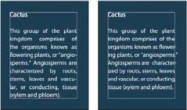
Asılı noktalaması olmayan paragraf (solda) ve asılı noktalaması olan paragraf (sağda)
1. Aşağıdakilerden birini yapın:
![]()
Bir yazı katmanındaki bütün paragrafların etkilenmesini istiyorsanız, o yazı katmanını seçin.
![]()
Etkilenmesini istediğiniz paragrafları seçin.
2. Paragraf paneli menüsünde Latince Asılı Noktalama'yı seçin. Onay işareti, seçeneğin belirlendiğini gösterir.
570
Not: Seçili aralıkta bulunan, Çince, Japonca ve Korece fontlarda kullanılabilen çift baytlık noktalama işaretleri, Latince Asılı Noktalama kullandığınızda asılmaz. Onun yerine Burasagari Standart veya Burasagari Kuvvetli kullanın. Bu öğeler ancak Yazı tercihlerinde Asya Dillerinde Metin Seçeneklerini Göster'i seçerseniz kullanılabilir.
![]()
Tirelemeyi otomatik olarak ayarlama
Seçtiğiniz tireleme ayarları, satırların yatay aralıklarını ve yazının sayfadaki estetik görünümünü etkiler. Tireleme seçenekleri sözcüklerin tirelenip tirelenemeyeceğini ve tirelenirse kesmeye izin verilip verilmeyeceğini belirler.
1. Otomatik tireleme kullanmak için, aşağıdakilerden birini yapın:
![]()
Otomatik tirelemeyi açmak veya kapatmak için, Paragraf panelinde Tirele seçeneğini işaretleyin veya işaretini kaldırın.
![]()
Belirli paragraflara tireleme uygulamak için, önce sadece etkilenmesini istediğiniz paragrafları seçin.
![]()
Tireleme sözlüğü seçmek için, Karakter panelinin alt tarafındaki Dil menüsünden dil seçin.
2. Seçenekleri belirlemek için, Paragraf paneli menüsünden Tireleme'yi seçin ve aşağıdaki seçenekleri belirleyin:
_ Harften Uzun Sözcükler
Tirelenecek sözcüklerin minimum karakter sayısını belirler.
İlk _ Harften Sonra Ve Son _ Harften Önce
Tireyle bölünebilecek sözcüğün başında ve sonunda (tireden önce ve sonra) olması gereken
minimum karakter sayısını belirler. Örneğin, bu değerler için 4 belirlendiğinde, telepatik sözcüğü tele- patik olarak bölünür; te- lepatik veya
telepa- tik olarak bölünmez.
Tire Sınırı
Tirelemenin arka arkaya en çok kaç satırda gerçekleştirilebileceğini belirler.
Tireleme Alanı
Paragrafın sağ kenarından başlayarak, satırın tirelemeye izin verilmeyen bölümünü belirleyen bir sınır koyar. 0 ayarı,
tirelemeye tamamen izin verir. Bu seçenek, sadece Adobe Tek Satır Oluşturucusu kullandığınızda geçerlidir.
Büyük Harfli Sözcükleri Tirele
Büyük harfli sözcüklerin tireyle ayrılmasını önlemek için seçimi kaldırın.
Not: Tireleme ayarları sadece Latince karakterlere uygulanır; Çince, Japonca ve Korece fontlardaki çift baytlık karakterler bu ayarlardan etkilenmez.
![]()
Sözcüklerin bölünmesini önleme
Bölündüklerinde yanlış okunabilecek özel ad ya da sözcük gibi belirli sözcüklerin satır sonlarında bölünmesini önleyebilirsiniz. Örneğin baş harflerden ve soyadından oluşan kümeler gibi birden fazla sözcüğün ya da sözcük gruplarının da bölünmesini önleyebilirsiniz.
1. Bölünmesini önlemek istediğiniz karakterleri seçin.
2. Karakter paneli menüsünden Kesme Yok'u seçin.
Not: Kesme Yok seçeneğini çok fazla bitişik karaktere uygularsanız metin sözcüğün ortasında sarılabilir. Ancak, metnin tek satırından daha fazlasına Kesme Yok seçeneğini uygularsanız metnin hiçbiri görüntülenmez.
![]()
Sayfadaki yazının görünümü kompozisyon denilen karmaşık bir etkileşim sürecine bağlıdır. Adobe uygulamaları, seçtiğiniz sözcük aralığı, harf aralığı, glif aralığı ve tireleme seçeneklerini kullanarak olası satır kesmelerini değerlendirir ve belirlenen parametreleri en iyi destekleyecek olanı seçer.
İki kompozisyon yöntemi arasında seçim yapabilirsiniz: Adobe Tüm Satırlar Oluşturucusu ve Adobe Tek Satır Oluşturucusu. Her iki yöntem de olası kesmeleri değerlendirir ve belirli bir paragraf için belirlediğiniz tireleme ve bloklama seçeneklerini en iyi destekleyeni seçer. Kompozisyon yöntemi yalnızca seçilen paragrafı ya da paragrafları etkiler, böylece farklı paragraflar için kolayca farklı kompozisyon yöntemleri ayarlayabilirsiniz.
Tüm Satırlar Oluşturucusu
Tüm Satırlar Oluşturucusu bir satır aralığı dizisindeki kesme noktalarını göz önünde bulundurur ve böylece özellikle paragrafta daha sonra yer alacak uygun olmayan kesmeleri ortadan kaldırmak için daha önceki satırları en uygun duruma getirebilir.
Tüm Satırlar Oluşturucusu'nun kompozisyona yaklaşımı olası kesmeleri tanımlamak, bunları değerlendirmek ve aşağıdaki ilkeleri temel alarak ağırlıklı cezalar atamak şeklindedir:
![]()
![]()
Sola, sağa ya da ortaya hizalı metin için sağa daha yakın olan satırlar öncelikli kabul edilir ve daha düşük bir ceza verilir. Yaslanmış metin için en yüksek önem harf ve sözcük aralığının eşitliğine verilir.
![]()
Mümkün olduğunda tirelemeden kaçınılır.
Tek Satır Oluşturucusu
571
Tek Satır oluşturucusu, bir defada bir satır yazı kompozisyonu şeklindeki geleneksel yaklaşımı sağlar. Satır kesmelerini elle kontrol etmek istiyorsanız bu seçenek kullanışlıdır. Tek Satır Oluşturucusu bir kesme noktasını değerlendirirken aşağıdaki ilkeleri kullanır:
![]()
Daha uzun satırlar daha kısa satırlara göre önceliklidir.
![]()
Yaslanmış metinde tireleme yerine sıkıştırılmış ya da genişletilmiş sözcük aralığı tercih edilir.
![]()
Yaslanmamış metinde sıkıştırılmış ya da genişletilmiş sözcük aralığı yerine tireleme tercih edilir.
![]()
Aralığın ayarlanması gerekiyorsa sıkıştırma genişletmeye göre daha iyidir.
Bu yöntemlerden birini kullanmak için Paragraf paneli menüsünden seçin. Yöntemi tüm paragraflara uygulamak için önce yazım nesnesini seçin; yöntemi yalnızca mevcut paragrafa uygulamak için önce imleci o paragrafa yerleştirin.
![]()
Bir paragraf stili hem karakter hem de paragraf formatlama niteliklerini içerir ve bir paragrafa veya paragraf dizisine uygulanabilir. Paragraf stilleri oluşturabilir ve bunları daha sonra uygulayabilirsiniz.
Paragraf Stilleri panelini açmak için Pencere > Paragraf Stilleri seçeneğini belirleyin. Varsayılan olarak, her yeni belge yazdığınız metne uygulanan bir Temel Paragraf stiline sahiptir. Bu stili düzenleyebilirsiniz ancak yeniden adlandıramaz veya silemezsiniz. Kendi oluşturduğunuz stilleri yeniden adlandırabilir ve silebilirsiniz. Metne uygulanacak farklı bir varsayılan stil de seçebilirsiniz.
![]()
Bir paragraf stili uygulamak için metni veya metin katmanını seçin ve bir paragraf stilini tıklatın.
Yazım stilleri hiyerarşiktir: El ile yapılan geçersiz kılmalar, tüm uygulanan karakter stillerinin yerini alır ve bunun sonucunda da uygulanan paragraf stilleri değiştirilir. Bu hiyerarşik yaklaşım, stillerin verimliliğini, tasarımlarınızı özelleştirme esnekliği ile birleştirmenize olanak sağlar.
Bir video genel bakışı için bkz. Julieanne Kost tarafından hazırlanan Paragraph and Character Styles in Photoshop CS6 (Photoshop CS6'da Paragraf ve Karakter Stilleri).
(Yalnızca Creative Cloud) Karakter ve paragraf stillerini varsayılan yazım stilleri olarak belirtebilirsiniz. Daha fazla bilgi için bkz. Varsayılan yazım stillerini belirtme | Yalnızca Creative Cloud.
Paragraf stili oluşturma
1. Yeni stilin mevcut metnin formatını temel almasını istiyorsanız, bu metni seçin veya ekleme noktasını bu metnin içine yerleştirin.
2. Paragraf Stilleri paneli menüsünden Yeni Paragraf Stili'ni seçin.
Not:Önce metin seçmeden bir stil oluşturmak için, Paragraf Stilleri panelinin altındaki Yeni Stil Oluştur simgesini ![]() tıklatın. Bir stili metne uygulamadan düzenlemek için, Arka Plan gibi bir görüntü katmanını seçin.
tıklatın. Bir stili metne uygulamadan düzenlemek için, Arka Plan gibi bir görüntü katmanını seçin.
Bir paragraf stilini düzenleme
Mevcut stilleri düzenlemek için çift tıklatın ve geçerli belgedeki tüm ilişkili metni güncelleştirin. Stilin formatlamasını değiştirdiğinizde, stilin uygulandığı metnin tümü yeni formatla güncelleştirilir.
Bir paragraf stilini düzenlemek için aşağıdakileri gerçekleştirin:
1. Paragraf stili panelinde stili çift tıklatın.
2. Formatlama niteliklerini belirlemek için soldaki bir kategoriyi (Temel Karakter Formatları gibi) tıklatın ve stilinize eklenecek nitelikleri belirleyin.
3. Stil Seçenekleri iletişim kutusunda Karakter Rengi'ni belirlerken, dolgu veya kontur kutusunu çift tıklatarak yeni renk oluşturabilirsiniz.
4. Formatlama niteliklerini belirlemeyi tamamladığınızda Tamam'ı tıklatın.
Daha fazla Yardım konusu
![]()
![]()
Satır ve karakter aralığı Metni düzenleme
![]()
Bir burasagari seçeneği belirleme
![]()
Asya dillerinde yazım seçeneklerini gösterme ve ayarlama
![]()
![]() Twitter™ and Facebook posts are not covered under the terms of Creative Commons. Yasal Uyarılar | Çevrimiçi Gizlilik İlkeleri
Twitter™ and Facebook posts are not covered under the terms of Creative Commons. Yasal Uyarılar | Çevrimiçi Gizlilik İlkeleri
572